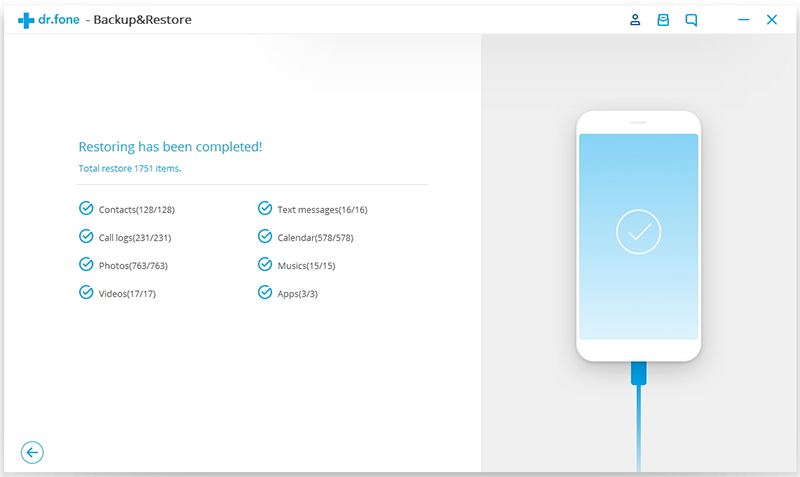Dr.Fone app per Android
Possiamo recuperare i file da dispositivi Android.

Scopri qui le guide più complete di Dr.Fone per risolvere facilmente i problemi sul tuo cellulare. Varie soluzioni iOS e Android sono disponibili sulle piattaforme Windows e Mac. Scaricalo e provalo ora.
Adesso con Dr.Fone - Backup & Ripristino (Android), fare il backup dei tuoi dati Android è estremamente semplice. Il programma rende semplice il backup dei tuoi dati Android sul computer e addirittura ripristinare selettivamente i dati di backup sul tuo dispositivo Android. Adesso vediamo come eseguire backup e ripristino del tuo telefono Android.
Step 1. Collega il tuo telefono Android al computer
Avvia Dr.Fone sul tuo computer, seleziona Backup & Ripristino tra tutte le funzioni.

Collega quindi il tuo telefono Android al computer usando un cavo USB. Per favore, assicurati di aver attivato la modalità di debugging USB sul telefono. Se la versione del tuo sistema operativo Android è 4.2.2 o successiva, comparirà una finestra pop-up sul telefono Android, che ti chiederà di attivare il Debugging USB. Per favore clicca su OK.
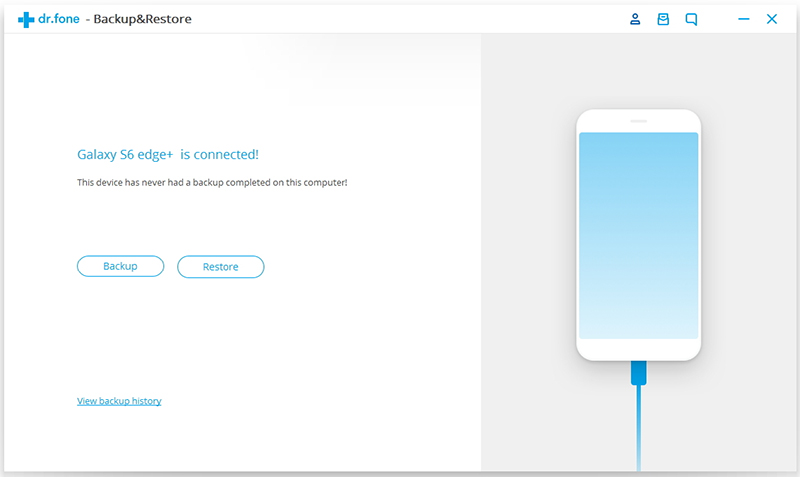
Clicca Backup per avviare il backup dei dati sul tuo telefono Android.
Se in passato hai già usato questo programma per fare il backup del tuo dispositivo, potrai vedere i tuoi backup passati cliccando su "Visualizza cronologia backup".
Step 2. Seleziona le tipologie di file di cui fare il backup
Dopo aver collegato il telefono Android, seleziona le tipologie di file di cui vuoi fare il backup. Di default, Dr.Fone seleziona tutte le tipologie di file per te. Clicca quindi su Backup per avviare il processo di backup.
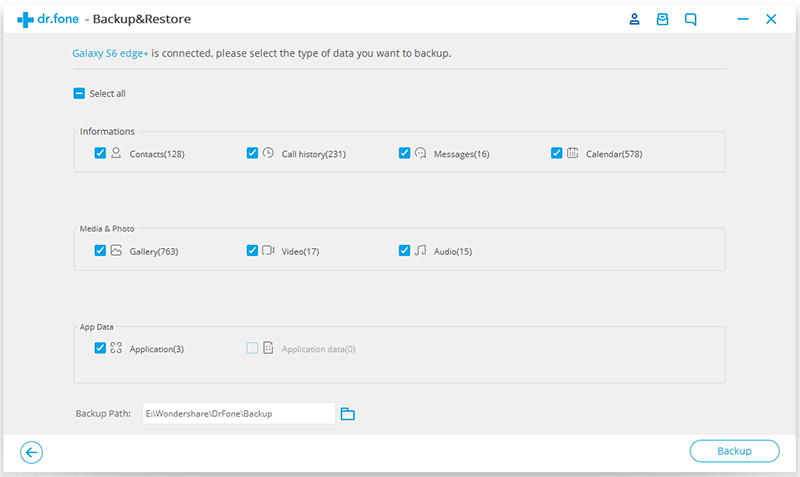
Il processo di backup impiegherà qualche minuto. Per favore non scollegare il tuo telefono Android, non usare il dispositivo o cancellare alcun dato sul telefono durante il processo di backup.
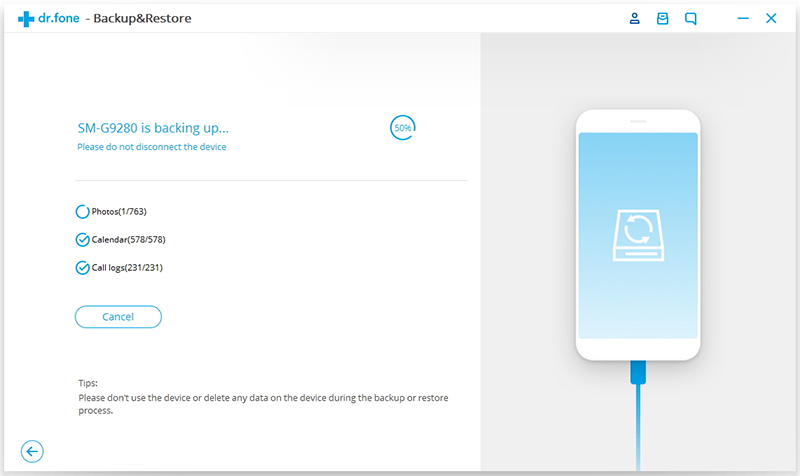
Al termine del backup, puoi cliccare sul pulsante Visualizza backup per vedere che cosa contiene il file di backup.
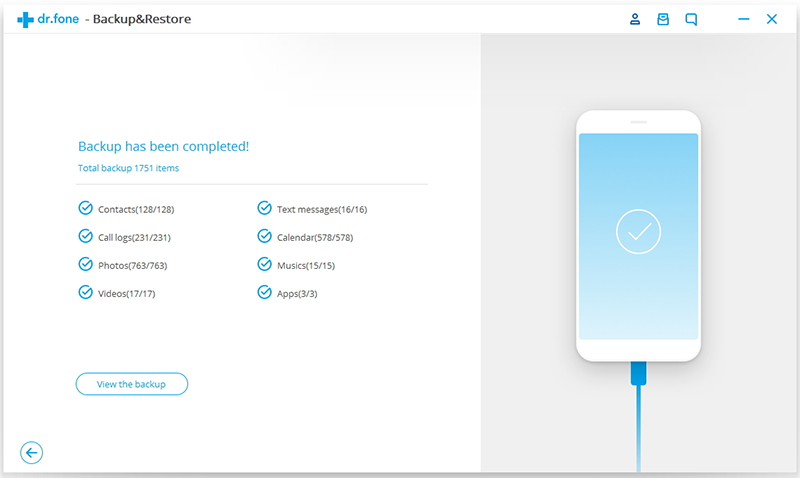
Step 1. Collega il tuo telefono Android al computer
Avvia Dr.Fone sul tuo computer e seleziona Backup & Ripristino tra tutti gli strumenti. Collega il tuo telefono Android al computer usando un cavo USB.
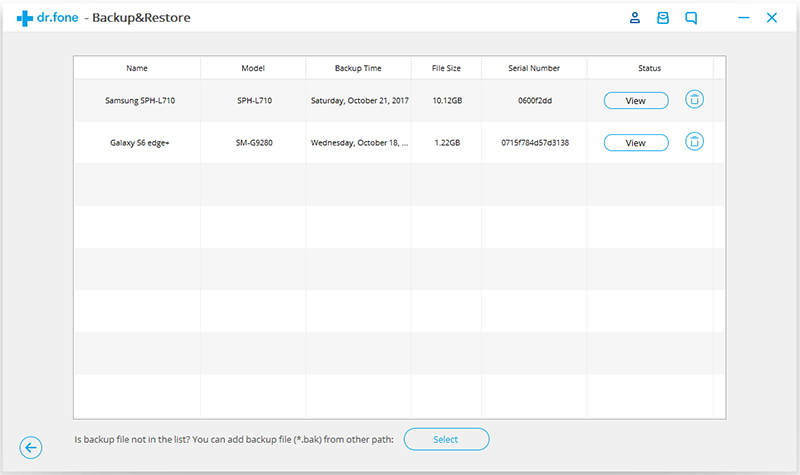
Step 2. Seleziona il file di backup che vuoi ripristinare
Dopo aver cliccato sul pulsante Ripristina, il programma ti mostrerà tutti i file di backup Android su questo computer. Seleziona il file di backup di cui hai bisogno e clicca sul pulsante Visualizza accanto.
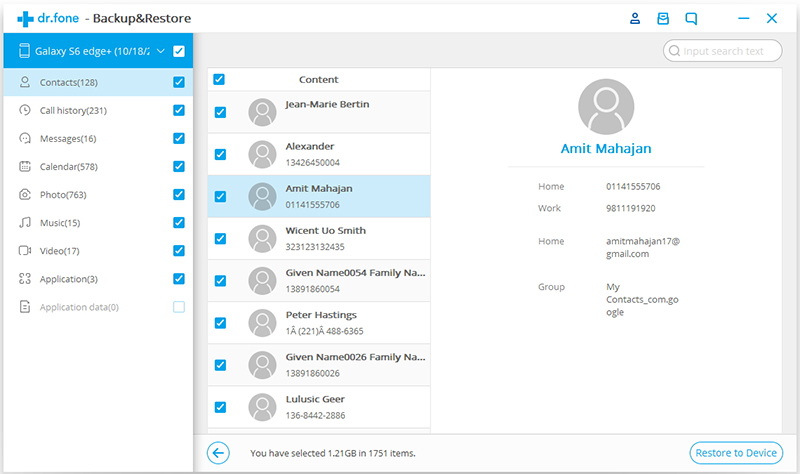
Step 3. Visualizzare l'anteprima e ripristinare i file di backup sul telefono Android
Qui puoi visualizzare l'anteprima di ogni file di backup. Seleziona i file di cui hai bisogno e clicca su Ripristinali sul telefono Android.
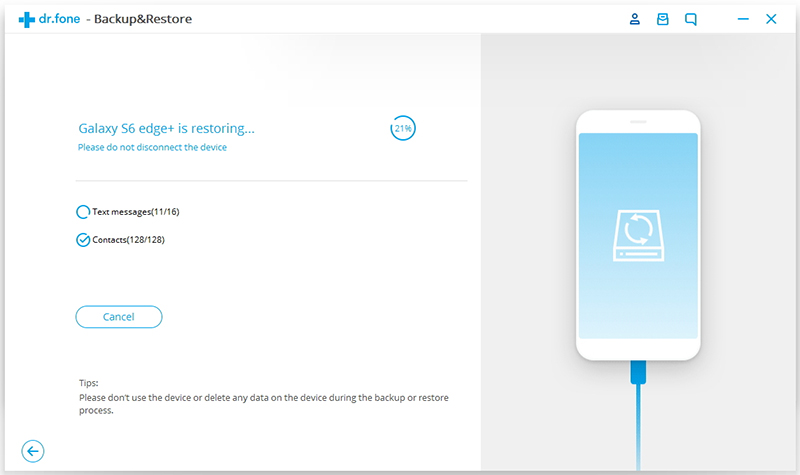
L'intero processo richiede solo qualche minuto. Per favore non scollegare il tuo telefono Android o aprire alcun software di gestione del telefono Android.